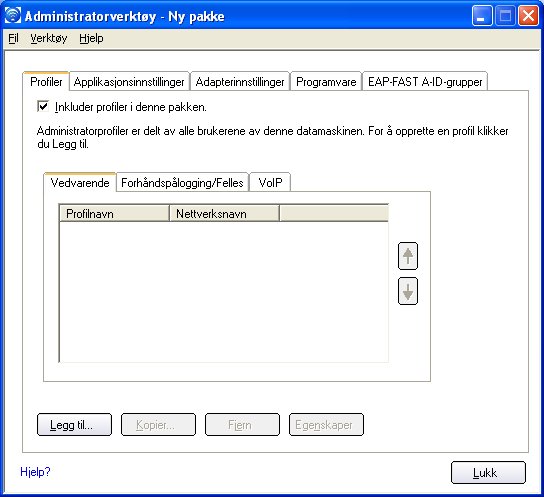
Administratorsverktøyet brukes av den personen som har administratorrettigheter på denne datamaskinen. Dette verktøyet brukes for å konfigurere felles (delte) profiler, forhåndspåloggingsprofiler og vedvarende tilkoblingsprofiler. Administratorverktøyet kan også brukes av IT-avdelingen for å konfigurere inne i programvaren Intel(R) PROSet/Wireless og for å opprette tilpassede installasjons-pakker som kan eksporteres til andre systemer.
Du finner administratorverktøyet på Verktøy-menyen. Det må velges under installasjonen av programvaren Intel PROSet/Wireless ellers vises ikke funksjonen på verktøymenyen.
Brukerne kan ikke modifisere administratorinnstillingene med mindre de har passordet for dette verktøyet. Når du går til administratorverktøyet første gangen, blir du bedt om å sette inn et passord. Passordet må ikke ha mer enn 100 tegn. Nullpassord er ikke tillatt.
For å endre det eksisterende passordet:
Administratorpakkene brukes for å lagre administrative profiler og andre innstillinger. Du kan kopiere eller sende denne selvutpakkende kjørbare filen til klienter på nettverket ditt. Når den kjørbare filen kjører, installeres og konfigureres innholdet på måldatamaskinen.
Slik oppretter du en ny pakke:
MERK: Du kan også velge Lagre pakke på administratorverktøysfilmenyen for å lagre pakken.
Slik redigerer du en pakke:
MERK: Du kan også velge Åpne pakke på Fil-menyen i administratorverktøyet for å redigere en administratorpakke.
Administratorprofiler er eid og blir forvaltet av nettverksadministratoren eller administratoren av denne datamaskinen. Disse profilene er felles eller delte for alle brukerne på denne datamaskinen. Men sluttbrukerne kan ikke modifisere disse profilene. De kan kun modifiseres fra administratorverktøyet som er passordbeskyttet.
Det finnes tre typer Administratorprofiler: Vedvarende, Forhåndspålogging/Felles og Voice over IP (VoIP).
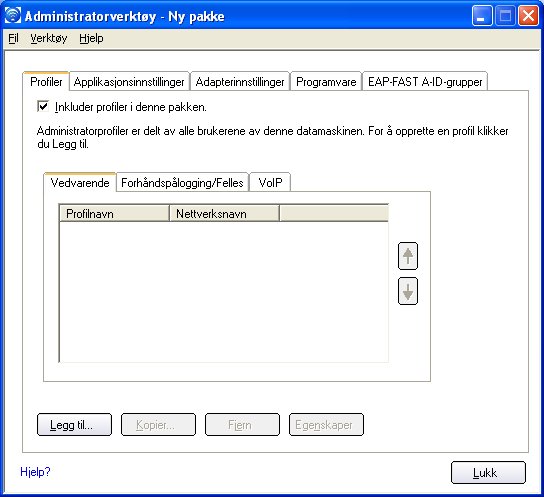
Vedvarende profiler anvendes på oppstartstidspunktet eller når det ikke lenger er noen som er logget på datamaskinen. Etter at en bruker logger av, opprettholder en Vedvarende profil en trådløsforbindelse enten til datamaskinen slås av eller en annen bruker logger seg på.
Viktige punkter vedrørende Vedvarende tilkobling:
MERK: Intel PROSet/Wireless støtter maskinsertifikater. Men de vises ikke på sertifikatopplistingene.
Slik oppretter du en vedvarende-profil:
Forhåndspåloggings-/Fellesprofiler anvendes før en bruker logger seg på. Hvis Singelpålogging er installert, brukes profilen, og tilkoblingen gjøres før Windows-påloggingssekvensen (forhåndspålogging).
Hvis støtte for Singelpålogging ikke er installert, anvendes profilen straks brukerøkten er aktiv.
Forhåndspåloggings-/Fellesprofiler vises alltid øverst på profillisten. En bruker kan fortsatt prioritere sine egne profiler som han har opprettet, men de kan ikke omprioritere Forhåndspåloggings-/Fellesprofilene. Siden disse profiler vises på toppen av profillisten, prøver Intel PROSet/Wireless automatisk å koble til administratorprofilene først før eventuelle brukeropprettede profiler.
MERK: Kun administratorer kan opprette eller eksportere Forhåndspåloggings-/Fellesprofiler.
Viktige punkter for Forhåndspåloggingstilkobling er:
Forhåndspåloggingsstøtte ble installert under en Tilpasset installasjon av programvaren Intel PROSet/Wireless. Se i Installere og avinstallere programmet hvis du vil ha mer informasjon.
MERK: Hvis Singelpåloggings- eller Forhåndspåloggingstilkoblingsfunksjonene ikke er installert, kan en administrator fortsatt opprette Forhåndspåloggings-/Fellesprofiler for eksport til en brukers datamaskiner.
Det følgende beskriver hvordan funksjonen Forhåndspåloggingstilkobling virker fra systemoppstart. Antakelsen er at det finnes en lagret profil med gyldige sikkerhetsinnstillinger merket med "Bruk windowspåloggingsbrukernavn og -passord" som anvendes på tidspunktet for Windowspåloggingen.
MERK: Bare en bruker som er godkjent på datamaskinen, får tilgang til et brukersertifikat. Derfor bør brukerne logge på datamaskinen en gang (med fast tilkobling, alternativ profil eller lokal pålogging) før de bruker en profil for forhåndspålogging med et brukersertifikat.
Når en bruker logger av, kobles trådløsforbindelsen fra, og en vedvarendeprofil (hvis det er en tilgjengelig) brukes. Under visse forhold er det ønskelig å bevare den aktuelle tilkoblingen (for eksempel hvis brukerspesifikke data må lastes opp til serveren etter avlogging eller hvis streifningsprofiler brukes).
Opprett en profil som er merket som både forhåndspålogging og vedvarende for å oppnå denne funksjonaliteten. Hvis en slik profil er aktiv når brukeren logger av, bevares tilkoblingen.
For å opprette en forhåndspåloggings-/fellesprofil:
En administrator kan velge brukernavnformatet for autentifikasjonsserveren.
Alternativene er:
- bruker (standard)
- bruker@domene
- bruker@domene.com
- DOMENE\bruker
MERK: Hvis en vedvarende forbindelse allerede er blitt opprettet, blir en forhåndspåloggings-/fellesprofil ignorert hvis profilen er konfigurert med både profilene forhåndspålogging/felles og vedvarende tilkoblinger.
Intel PROSet/Wireless-programvaren støtter VoIP-softphone-applikasjoner fra tredjeparter.
Tredjeparts VoIP-applikasjoner støtter Voice Codecs. Codecs brukes for å kode tale for overføring gjennom IP-nettverk. Codecs besørger normalt komprimering for å spare nettverksbåndbredde.
Intel PROSet/Wireless-programvaren støtter de følgende codecs-standardene fra International Telecommunications Union (ITU):
Codec |
Algoritme |
Datahastighet (Kbps) |
Kommentarer |
ITU G.711 |
PCM (Pulse Code Modulation) |
64 |
G.711 med mu-law brukt i Nord-Amerika og Japan, mens G.711 med A-law brukes i resten av verden. |
ITU G.722 |
SBADPCM (Sub-Band Adaptive Differential Pulse Code Modulation) |
48, 56 og 64 |
|
ITU G.723 |
Multi-rate Coder |
5.3 og 6.4 |
|
ITU G.726 |
ADPCM (Adaptive Differential Pulse Code Modulation) |
16, 24, 32 og 40 |
|
ITU G.728 |
LD-CELP (Low-Delay Code Excited Linear Prediction) |
16 |
|
ITU G.729 |
CS-ACELP (Conjugate Structure Algebraic-Code Excited Linear Prediction) |
8 |
|
En administrator kan opprette profiler som bruker forhåndseksisterende VoIP-profiler for å konfiguerere ulike codec-datahastigheter og rammehastigheter for å bedre stemmekvaliteten i VoIP-overføringer.
Slik oppretter du en VoIP-profil:
MERK: Påse at Voice over IP ikke er deaktivert i administratorinnstillingenePrograminnstillinger. Den er aktivert som standard.
Codec |
Bruk |
Rammehastighet |
|---|---|---|
|
|
|
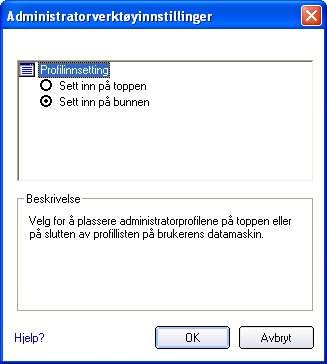
En administrator kan avgjøre rekkefølgen administratorprofilene skal plasseres i, i en brukers profilliste.
En administrator kan velge hvilket kontrollnivå brukerne har over sine trådløsnettverksforbindelser.
Slik konfigurerer du programinnstillinger:
| Navn |
Beskrivelse |
|---|---|
Velg Legg til 802.11a Radio/Av-valg for å gjøre det mulig for en bruker å skru av eller på 802.11a-radioen på datamaskinen sin. Dette legger 802.11a Radio-av-kontroll på oppgavefeltmenyen og på hovedvinduet for Intel PROSet/Wireless på en brukers datamaskin. Når denne funksjonen er installert på datamaskinen, følger du instruksjonene nedenfor for å slå av eller på 802.11a-radiokontrollen. Slik slår du av 802.11a-radioen.
Slik slår du på 802.11a-radioen.
MERK: Dette alternativet er kun tilgjengelig for trådløskort som støtter 802.11a, 802.11b og 802.11g. Denne funksjonen installeres ikke gjennom en administratorpakke når en brukers datamaskin har Intel(R) PRO/Wireless 3945BG Network Connection eller Intel(R) PRO/Wireless 2200BG Network Connection. |
|
802.1x-godkjenning
|
Gjør det mulig for en bruker å opprette eller koble til profiler som støtter ulike 802.1x-autentifikasjons-EAP-typer. Velg hvilke EAP-typer for 802.1x-godkjenning du vil aktivere på en brukers datamaskin: MD5, EAP-SIM, LEAP, TLS, TTLS, PEAP, EAP-FAST. |
Administratorverktøy |
Deaktiver tilgangen til administratorverktøyet på en brukers datamaskin. |
Automatisk applikasjonsoppstart |
Velg å starte en satsvis fil, kjørbar fil eller et skript automatisk når en spesifikk profil kobler seg til nettverket. Start for eksempel en Virtual Private Network-økt (VPN) automatisk hver gang en bruker kobler til et trådløsnettverk. |
Veksle applikasjon Radio-på |
Gjør det mulig for en tredjepartsapplikasjon å deaktivere Intel PROSet/Wireless Trådløs-på- eller Trådløs-av-bryteren. |
CCXv4 |
Velg Aktiver CCSv4 for å aktivere egenskapene i Enable Cisco Compatible Extensions, versjon 4 (CCXv4) for EAP-FAST-profiler. MERK: EAP-FAST Authority Identifier (A-ID)-gruppe-funksjonen i Administratorverktøy er utilgjengelig hvis ikke if CCXv4 er aktivert. Velg hvilken av de følgende ledetekstene som skal aktiveres eller deaktiveres på en brukers datamaskin for EAP-FAST PAC-besørgelse: Slå på meldinger og advarsler for ikke-godkjent levering: Alternativ for å slå av meldinger og advarsler for automatisk PAC-levering, hvis det ikke er noen PAC, eller ingen PAC matcher A-ID-en som ble sendt av serveren den er koblet til. Slå av meldinger ved bytting av standardserver (A-ID): Alternativ for å skru av ledetekster hvis en klient møter en server som har besørget en PAC før, men som nå ikke er valgt som standardserveren. Skru av uautentifisert besørgelse etter at PAC er besørget: Alternativ for å skru av autobesørgelse automatisk etter at en PAC for denne A-ID er blitt besørget. MERK: Denne funksjonen installeres ikke gjennom en administratorpakke når en brukers datamaskin har Intel(R) PRO/Wireless 3945BG Network Connection, Intel(R) PRO/Wireless 2915ABG Network Connection eller Intel(R) PRO/Wireless 2200BG Network Connection. |
Hurtigbufferlegitimasjonsbeskrivelser |
Velg for å lagre legitimasjonsbeskrivelser etter at en bruker logger på. Hvis trådløstilkoblingen midlertid kobler ut, brukes de lagrede legitimasjonsbeskrivelsene for å gjenåpne tilkoblingen. Legitimasjonsbeskrivelsene fjernes når brukeren logger av. OBS: Hvis ikke merket, er alternativet Foreslå hver gang jeg kobler til ikke tilgjengelig når det opprettes profiler |
Enhet-til-enhet (Ad hoc) |
Aktiverer eller deaktiverer hvorvidt en bruker skal være i stand til enten å opprette ad hoc-profiler eller slutte seg til ad hoc-nettverk. Velg ett av følgende for å aktivere eller deaktivere hvorvidt brukeren kan koble til enhet-til-enhet-nettverk:
Velg for enten å tillate at en bruker konfigurerer profiler med enhet-til-enhet (ad hoc)-innstillinger eller hindre konfigursjon av enhet-til-enhet (ad hoc)-profiler.
For å fjerne enhet-til-enhet (ad hoc)-driftsmodus fra Profilveiviserens generelle innstillinger, velger du både Deaktiver enhet-til-enhet-nettverskvirksomhet og Skjul enhet-til-enhet-applikasjonsinnstillinger. Dette hindrer at en bruker kan opprette profiler som støtter enhet-til-enhet (ad hoc)-nettverk. |
Import og eksport |
Velg dette for å importere til eller eksportere profiler fra en brukers datamaskin. Aktiver tillater automatisk import av brukerprofiler når de kopieres til en automatisk importmappe. |
Melding veksle Radio-på |
Gjør det mulig for en tredjepart å gi en bruker beskjed om at Intel PROSet/Wireless radio enten er på eller av. |
Sameksistens for Microsoft Windows XP |
Velg Aktiver sameksistens for Microsoft Wireless Zero Configuration og Intel PROSet/Wireless på dette systemet. Aktiver dette alternativet for å kunne ha Microsoft Wireless Zero Configuration og Intel PROSet/Wireless samtidig på dette systemet. Når du velger dette alternativet, hindrer du at tjenesten Microsoft Windows XP Wireless Zero Configuration deaktiveres når Intel PROset/Wireless aktiveres. |
Pre-Logon Cisco Mode |
Aktiver Cisco-modus under en forhåndspåloggingsforbindelse. Cisco gjør tilgang til punkter som har evne til å støtte flere trådløse nettverksnavn (SSID-er), men kun kan krinkaste ett. For å koble til et slikt tilgangspunkt, gjøres et forsøk på å koble til med hver profil. Dette kalles Cisco-modus. MERK: Forhåndspåloggingen kan hende tar noe lenger å koble til. |
Profilkonnektivitet |
Velg nivå for profilkonnektivitet på en brukers datamaskin. Deaktivere Intel Profile Switching. Brukere kan kun koble til med den første forhåndspåloggingsprofilen (fellesprofilen) eller kun koble til med forhåndspåloggingsprofiler.
|
Sikkerhetsnivå |
Velg sikkerhetsnivået på en brukers datamaskin? Brukere kan koble til profiler kun med dette sikkerhetsnivået.
|
Singelpåmelding |
Velg hvilken administratorprofiltyper som er aktivert på en brukerdatamaskin?
|
Gjør det mulig for programvare fra tredjepart å bruke VoIP-applikasjonen på en brukers datamaskin. Standardinnstillingen aktiverer denne egenskapen. |
|
Velg hvilken Wi-Fi-behandling som styrer en brukers trådløse tilkoblinger. Bruk forrige påloggede brukers Wi-Fi-behandling, eller tillat at hver bruker velger sin foretrukkede Wi-Fi-behandling.
|
|
Lukk |
Lukker administratorverktøyet |
Hjelp? |
Hjelpeopplysninger for denne siden. |
Slik konfigurerer du kortinnstillinger:
Navn |
Beskrivelse |
|---|---|
Ad Hoc-kanal |
Det er ikke noe behov for å endre kanalen med mindre de andre datamaskinene i ad hoc-nettverket bruker en annen kanal enn standardkanalen. Verdi:Velg den tillatte driftskanalen fra listen.
|
Ad Hoc-strømstyring |
Innstille strømsparingsegenskaper for Enhet-til-Enhet (ad hoc)-nettverk.
MERK: Denne funksjonen installeres ikke gjennom en administratorpakke når en brukers datamaskin har Intel(R) PRO/Wireless 3945BG Network Connection, Intel PRO/Wireless 2915ABG Network Connection eller Intel PRO/Wireless 2200BG Network Connection. |
Ad Hoc QoS-modus |
Quality of Service (QoS)-kontroll i ad hoc-nettverk. QoS sørger for prioritering av trafikken fra tilgangspunktet over en trådløs-LAN, basert på trafikklassifikasjon. WMM (Wi-Fi MultiMedia) er QoS-sertifiseringen til Wi-Fi Alliance (WFA). Når WMM er aktivert, bruker kortet WMM for å støtte prioritetsmerkings- og køfunksjonene for Wi-Fi-nettverk.
MERK: Denne funksjonen installeres ikke gjennom en administratorpakke når en brukers datamaskin har Intel(R) PRO/Wireless 3945BG Network Connection, Intel PRO/Wireless 2915ABG Network Connection eller Intel PRO/Wireless 2200BG Network Connection. |
Mikset modusbeskyttelse |
Brukes for å unngå datakollisjoner i et mikset 802.11b- og 802.11g-miljø. Anmodning om at Request to Send/Clear to Send (RTS/CTS) [sende/klarere for å sende] skal brukes der klientene ikke kan hører hverandre. CTS-til-selv kan brukes for å få mer gjennomstrømning i et miljø der klienter er nær hverandre og kan høre hverandre. |
Blokkstartmodus |
Endrer Overførings-blokkstartinnstillingen mottatt av tilgangspunktet under begynnelsen på en tilkobling. Bruker alltid lang blokkstartlengde ved tilkobling til et tilgangspunkt. Auto Tx Preamble muliggjør automatisk blokkstartoppdagelse. Hvis dette støttes, bør kort blokkstart brukes. Hvis ikke, brukes lang blokkstart (Long Tx Preamble). MERK: Denne funksjonen installeres ikke gjennom en administratorpakke når en brukers datamaskin har Intel PRO/Wireless 3945ABG Network Connection. |
Strømstyring |
Strømstyring: Gjør det mulig å velge en balanse mellom strømforbruk og kortytelse. Glidebryteren for strøminnstillinger for trådløskortet angir en balanse mellom datamaskinens strømkilde og batteriet. Velg en balanse mellom strømforbruk og kortytelse. Velg et av strømsparingsnivåene:
MERK: Strømsparingen varierer basert på innstillingene for infrastrukturen. |
Streifingsaggresjon |
Denne innstillingen lar deg definere hvor aggressivt trådløsklienten streifer for å bedre forbindelsen til et tilgangspunkt. Klikk Bruk standardverdi for å balansere mellom ikke å streife og ytelse, eller velg en vedi fra listen.
|
Gjennomløpsforbedring |
Endre verdien for Packet Burst Control.
|
Sendestyrke |
Hvis du reduserer sendestyrken, reduseres radiodekningen. Standardinnstilling: Høyeste sendestyrkenivå Verdier:
MERK: For en bruker er den optimale innstillingen alltid å angi sendestyrken til det lavest mulige nivå som er kompatibelt med kvaliteten på kommunikasjonen. Dette gjør det mulig for det maksimale antallet trådløse enheter å virke i tette områder og redusere innblandingen i andre enheter som denne radioen deler radiospekteret med. MERK: Denne innstillingen blir virksom når enten modusen Infrastruktur eller ad hoc brukes. |
Velger hvilken båndbredde som skal brukes for å koble til et trådløsnettverk:
MERK: Disse innstillingene for trådløsmodus (modulasjonstype) bestemmer hvilke oppdagede tilgangspunkter som vises i Trådløsnettverks-listen. |
|
OK |
Lagrer innstillinger og går tilbake til forrige side. |
Lukk |
Lukker siden og avbryter eventuelle endringer. |
Hjelp? |
Hjelpeopplysninger for denne siden. |
Velg hvilke av Intel PROSet/Wireless-applikasjonene som er installert på en brukers datamaskiner.
MERK: Hvis du har tenkt å bruke Novell(R) Client(TM) for Windows, må den installeres før du installerer Intel PROSet/Wireless-programvaren. Hvis du allerede har installert Intel PROSet/Wireless, må du fjerne den før du installerer Novell Client for Windows.
MERK: Denne funksjonen er utilgjengelig hvs CCXv4 ikke er valgt i Administratorverktøyprogramvareinnstillingene
En A-ID (Authority Identifier) er radiusserver som leverer PAC-er (Protected Access Credential) til A-ID-grupper. A-ID-grupper deles av alle brukerne på datamaskinen og gir EAP-FAST-profiler støtte for flere PAC-er fra flere A-ID-er.
A-ID-gruppene kan forhåndskonfigureres av administratoren og innstilles gjennom en Administratorpakke på en brukers datamaskin. Hvis en trådløs nettverksprofil møter en server med en A-ID innen den samme gruppen, bruker den denne PAC uten noen ledetekst til brukeren.
For å legge til en A-ID-gruppe:
Hvis A-ID-gruppen er låst, kan ikke nye A-ID-er legges til gruppen.
For å legge en A-ID til en A-ID-gruppe.
Dersom du ikke har noen sertifikater for EAP-TLS (TLS) eller EAP-TTLS (TTLS), må du få et klientsertifikat for å tillate godkjenning.
Sertifikater adminstreres fra enten Internet Explorer eller Microsoft Windows kontrollpanel.
Microsoft Windows XP og Microsoft Windows 2000 Når du har skaffet deg et klientsertifikat, skal du ikke aktivere kraftig privatnøkkelbeskyttelse. Dersom du bruker sterk privatnøkkelbeskyttelse på et sertifikat, vil du måtte sette inn et tilgangspassord for sertifikatet hver gang dette sertifikatet blir brukt. Du må deaktivere sterk privatnøkkelbeskyttelse for sertifikatet dersom du konfigurerer tjenesten for TLS/TTLS-godkjenning. Ellers lykkes ikke 802.1x-service å autentifisere fordi det ikke er noen innlogget bruker som kan gi det påkrevde passordet.
Merknader om smartkort
Etter installeringen av et smartkort, blir sertifikatet automatisk installert på datamaskinen din og kan velges fra personsertifikatlageret og rotsertifikatlageret.
Trinn 1: Skaffe et sertifikat
For å tillate TLS-autentifikasjon behøver du et gyldig klient (bruker)-sertifikat i det lokale oppbevaringsstedet for kontoen til innlogget bruker. Du trenger også et fortrolig CAen-sertifikat i rotlageret.
Den følgende informasjonen gir to metoder for å skaffe sertifikat;
Hvis du ikke vet hvordan du skaffer et brukersertifikat fra CAen, rådspør din administrator om fremgangsmåten.
For å innstallere CAen på den lokale maskinen:
Bruk Microsoft* Management Console (MMC) til å verifisere at CAen er installert i maskinlageret.
MERK: Hvis dette er det første sertifikatet du har fått, spør CAen først om den skal installere et klarert CA-sertifikat i rotlageret. Dette er ikke etklarert CA-sertifikat. Navnet på sertifikatet er CA-verten. Klikk Ja. Du trenger dette sertifikatet til både TLS og TTLS.
For å konfigurere en profil ved hjelp av WPA-autentifikasjon med WEP- eller TKIP-kryptering ved bruk av TLS-autentifikasjon:
MERK:For å skaffe og installere et klientsertifikat, se trinn 1, eller rådfør deg med systemadministratoren din.
Angi sertifikatet som brukes av Intel PROSet/Wireless.
- Bruk smartkortet mitt: Velg hvis sertifikatet er på et smartkort.
- Bruk sertifikatet utstedt til denne datamaskinen: Klikk Velg for å velge et sertifikat som befinner seg i maskinlageret.
- Bruk et brukersertifikat på denne datamaskinen. Klikk Velg for å velge et sertifikat som befinner seg på denne datamaskinen.
Sertifikatutsteder: Serversertifikatet som mottas under TLS-meldingsutvekslingen, må være utstedt av denne sertifiseringsinstansen (CAen). Klarerte, midlertidige sertifiseringsinstanser og rotinstanser hvis sertifikater eksisterer i systemlageret, vil være tilgjengelig for valg i listeboksen. Hvis en klarert sertifiseringsinstans velges, godtas alle sertifiseringsinstansene på listen. Klikk Enhver pålitelig CA som standard, eller velg en sertifikatutsteder fra listen.
Server- eller sertifikatnavn:Skriv inn servernavnet.
Servernavnet, eller domenet som serveren hører til, avhengig av hvilket av de to alternativene under som er valgt.
Servernavnet må stemme presist med den angitte innføringen: Når det er valgt, må servernavnet som settes inn, stemme nøyaktig overens med servernavnet på sertifikatet. Servernavnet bør inkludere det komplette domenenavnet (for eksempel servernavn/domene).
Domenenavnet må slutte med den spesifiserte innføringen: Når det velges, identifiserer servernavnet et domene, og sertifikatet må ha et servernavn som tilhører dette domenet eller et av dets underdomener (f. eks. zeelans.com, der serveren er blueberry.zeelans.com). MERK: Disse parametrene kan skaffes fra systemadministratoren.
Merknader om sertifikater: Den angitte identiteten må stemme overens med Utstedt til-identiteten i sertifikatet, og må registreres på godkjenningsserveren (f. eks RADIUS-serveren) som blir brukt av godkjenningsinstansen. Sertifikatet ditt må være gyldig med hensyn til godkjenningsserveren. Dette kravet avhenger av godkjenningsserveren og betyr vanligvis at godkjenningsserveren må anerkjenne utstederen av sertifikatet ditt som en sertifiseringsinstans. Bruk det samme brukernavnet du brukte i påloggingen som da sertifikatet ble installert.